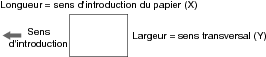Réglage du capteur couleurs pour chaque type de papier
Le contrôle de densité couleur utilise les données de réglage capteur comme base de correction. On distingue deux types de données de réglage capteur indiqués ci-dessous.
• Données de réglage définies par défaut en usine (Données de réglage capteur par défaut)
• Données de réglage capteur modifiées pour un type de papier et de trame particulier (Données de réglage des capteurs couleur par type de papier (données de réglage capteur personnalisées))
Enregistrez au préalable sur la machine les données de réglage du capteur couleur pour chaque type de papier en utilisant le spectrophotomètre FD-9, i1iSisXL, i1Pro/i1Pro2 ou FD-5 BT.
Cette section décrit la sortie de la mire de création des données de réglage du capteur couleurs pour chaque type de papier.
Le nombre de feuilles de mire imprimées varie en fonction du format papier.
Groupe | Détails | [Nombre de feuilles de mire imprimées |
|---|---|---|
Grands formats | La longueur (X) est égale ou supérieure à 271,0 mm et la largeur (Y) égale ou supérieure à 168,0 mm. | 3 feuille |
Formats intermédiaires | La longueur (X) est comprise entre 210,0 mm et 270,9 mm et la largeur (Y) égale ou supérieure à 168,0 mm. | 4 feuille |
Petits formats | La longueur (X) est inférieure à 210,0 mm et la largeur (Y) inférieure à 168,0 mm. | Si la Configuration magasin mires est réglée sur Activé, la sortie est importante ou moyenne en fonction du réglage. Si elle est réglée sur Non, aucune feuille ne sort (pas de correction). |
* Définitions de longueur (X) et largeur (Y) | ||
Cette section décrit la création de données colorimétriques à l’aide du spectrophotomètre.
Préparez un spectrophotomètre (FD-9, i1iSisXL, i1Pro/i1Pro2 ou FD-5 BT), un ordinateur connecté au spectrophotomètre, et une mémoire USB. La machine détecte les clés à mémoire USB formatées dans un système de fichier FAT ou FAT 32. Vous ne pouvez pas utiliser de clé à mémoire USB avec une plate-forme U ou une fonction de sécurité.
Pour la sélection du spectrophotomètre i1iSisXL, i1Pro ou i1Pro2, utilisez l'outil de mesure X-rite. Utilisez FD-S2w avec le spectrophotomètre FD-5 BT ou FD-9.
Lorsque vous utilisez l'outil de mesure X-rite, le message Cette application va fonctionner en mode de démonstration limité. Une clé matérielle est nécessaire à l'activation de toutes les fonctions. s'affiche. Toutefois, l'outil peut être utilisé sans le dongle matériel.
En cas d'utilisation de l'outil de mesure X-rite sur un ordinateur, cliquez sur Ouvrir pour sélectionner un fichier script correspondant à la taille de la mire. Pour en savoir plus sur le fichier script, contactez le technicien SAV.
Pour en savoir plus, voir le guide de l'utilisateur livré avec le FD-S2w.
Conseils
Le nombre de feuilles de mire imprimées est comptabilisé dans les impressions.
La section suivante décrit l'enregistrement des données colorimétriques du spectrophotomètre.
Lorsque vous utilisez le spectrophotomètre i1iSisXL, tronquez le bord gauche pour éviter que la ligne de référence du côté de la ligne jaune de la mire ne soit affectée, avant d'effectuer la colorimétrie à l'aide du spectrophotomètre.
Deux types de mire de contrôle de densité des couleurs sont disponibles : grand format et format moyen. Lorsque vous utilisez le spectrophotomètre i1Pro ou i1Pro2, entrez le nombre de rangées de pastilles de couleur et le nombre de colonnes de pastilles de couleur imprimées dans la mire à l'aide de l'ordinateur avant de mesurer chaque mire.*
Sur l'écran FD-S2w, sélectionnez une mire en fonction du nombre de pastilles de couleur et du format papier. Sélectionnez une charte correspondant au nombre de rangées et de colonnes de pastilles de couleur imprimées sur la charte. Sélectionnez une pastille à mesurer en premier à partir du coin supérieur droit et lancez la mesure.
Une fois la mesure à l'aide de l'outil de mesure X-rite terminée, cliquez sur Fermer sur l'écran de l'ordinateur pour afficher une autre fenêtre. A l'écran, cliquez toujours sur Fichier dans la barre d'outils et procédez à l'enregistrement sous un nouveau fichier. Vous pouvez également utiliser les touches de raccourci Ctrl+S. Les données enregistrées en cliquant sur Exporter Laboratoire... ne sont pas reconnues par la machine.
Pour enregistrer les données colorimétriques sur une clé USB à mémoire Flash, définissez le chemin /C3080/ADJUST_DATA sur la clé et enregistrez les données dans le dossier inférieur, soit le dossier ADJUST_DATA. Le nombre de fichiers à enregistrer est le même que le nombre d'impressions. Le nom de fichier est un nombre de 4 chiffres imprimé sur la mire (nombre à 2 chiffres du capteur couleurs pour chaque type de papier + 1 chiffre du nombre total de page + 1 chiffre de numéro de page).
Sortie de plusieurs feuilles de mire. Réalisez la colorimétrie pour toutes les mires, puis enregistrez les données. Répétez cette étape pour chaque mire.
Un mot de passe est requis si vous enregistrez les données colorimétriques via le Web avec FD-S2w. Entrez le code d'identification administrateur précédemment spécifié sur la machine.
Vous devez également entrer le numéro à 4 chiffres d'identification des informations imprimé sur la charte (2 chiffres de N° Régl.capt.coul.type papier + 1 chiffre du nombre total de pages et + 1 chiffre du numéro de page) et l'adresse IP de la machine.
* Notes sur les pastilles de couleur imprimées et la mesure des couleurs :
Dimensions | Pastille de couleur imprimée | Notes de mesure de couleur |
|---|---|---|
Grands formats | 11 rangées et 4 colonnes, soit un total de 44 pastilles de couleur | Bien que les 2 premières rangées paraissent incolores, vous devez mesurer les pastilles de cette zone. |
Formats intermédiaires | 8 rangées et 4 colonnes, soit un total de 32 pastilles de couleur |
Référence
Consultez le mode d'emploi dans le guide de l'utilisateur du spectrophotomètre.
Lors de l'enregistrement des données colorimétriques, les messages d'erreur suivants peuvent s'afficher.
Réglez les problèmes en suivant les instructions des messages.
Message d'erreur | Message d'erreur |
|---|---|
Erreur de données | Erreur de nom de fichier |
Erreur dans le nombre de données | Erreur de données du fichier Le fichier sélectionné comporte des données incorrectes. |
Erreur de sauvegarde des données |